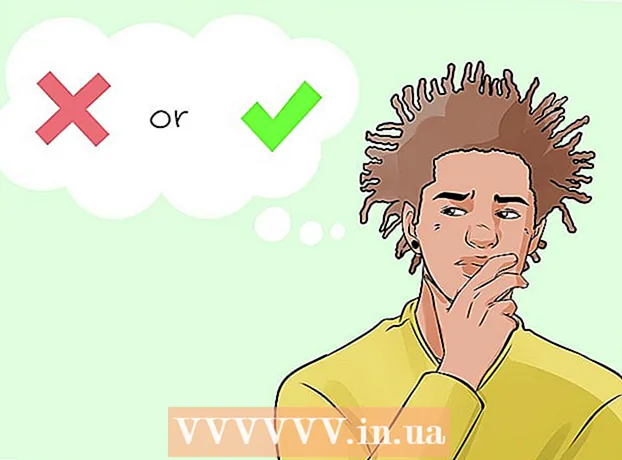Autor:
Eric Farmer
Erstelldatum:
7 Marsch 2021
Aktualisierungsdatum:
1 Juli 2024

Inhalt
- Schritte
- Methode 1 von 4: Windows 10
- Methode 2 von 4: Windows 8 und früher
- Methode 3 von 4: macOS
- Methode 4 von 4: Android
Sie benötigen keine teure Software, um eine Kopie einer Seite eines PDF-Dokuments zu erstellen. Unter Windows 10, Mac OS X und Android können Sie Seiten mit den vorinstallierten Apps extrahieren. Ältere Windows-Versionen erfordern ein kleines Programm, das kostenlos heruntergeladen werden kann.
Schritte
Methode 1 von 4: Windows 10
 1 Öffnen Sie die PDF-Datei in einem beliebigen PDF-Viewer. Windows 10 verfügt über eine integrierte Funktion zum Drucken in PDF, mit der Sie eine neue PDF-Datei aus dem Druckfenster in einem beliebigen Programm erstellen können. Öffnen Sie das PDF - standardmäßig wird es im Edge-Browser geöffnet.
1 Öffnen Sie die PDF-Datei in einem beliebigen PDF-Viewer. Windows 10 verfügt über eine integrierte Funktion zum Drucken in PDF, mit der Sie eine neue PDF-Datei aus dem Druckfenster in einem beliebigen Programm erstellen können. Öffnen Sie das PDF - standardmäßig wird es im Edge-Browser geöffnet. - Wenn Sie eine ältere Windows-Version verwenden, fahren Sie mit dem nächsten Abschnitt fort.
 2 Öffnen Sie das Fenster Drucken. Was Sie tun, hängt vom Programm ab, aber normalerweise müssen Sie auf Datei> Drucken klicken oder drücken Strg+P... Tippen Sie in Edge auf ...> Drucken.
2 Öffnen Sie das Fenster Drucken. Was Sie tun, hängt vom Programm ab, aber normalerweise müssen Sie auf Datei> Drucken klicken oder drücken Strg+P... Tippen Sie in Edge auf ...> Drucken.  3 Wählen Sie im Menü Drucker die Option Microsoft Print to PDF aus. In diesem Fall wird eine neue PDF-Datei erstellt, dh es wird nichts auf Papier gedruckt.
3 Wählen Sie im Menü Drucker die Option Microsoft Print to PDF aus. In diesem Fall wird eine neue PDF-Datei erstellt, dh es wird nichts auf Papier gedruckt.  4 Wählen Sie Seitenbereich aus dem Menü Seiten. Hier können Sie die zu kopierende Seite angeben.
4 Wählen Sie Seitenbereich aus dem Menü Seiten. Hier können Sie die zu kopierende Seite angeben.  5 Geben Sie die gewünschte Seitenzahl ein. Scrollen Sie im Vorschaufenster durch das Dokument, um die gewünschte Seite zu finden.
5 Geben Sie die gewünschte Seitenzahl ein. Scrollen Sie im Vorschaufenster durch das Dokument, um die gewünschte Seite zu finden.  6 Klicken Sie auf Drucken. Sie sehen eine Benachrichtigung, dass die Datei gespeichert wurde. Das neue PDF wird im selben Ordner wie das Original-PDF erstellt.
6 Klicken Sie auf Drucken. Sie sehen eine Benachrichtigung, dass die Datei gespeichert wurde. Das neue PDF wird im selben Ordner wie das Original-PDF erstellt.  7 Suchen Sie ein neues PDF-Dokument. Klicken Sie dazu auf die Benachrichtigung oder öffnen Sie das Explorer-Fenster und navigieren Sie zum gewünschten Ordner. Die neue Datei wird neben dem Originaldokument angezeigt.
7 Suchen Sie ein neues PDF-Dokument. Klicken Sie dazu auf die Benachrichtigung oder öffnen Sie das Explorer-Fenster und navigieren Sie zum gewünschten Ordner. Die neue Datei wird neben dem Originaldokument angezeigt.
Methode 2 von 4: Windows 8 und früher
 1 Öffnen Sie die CutePDF Writer-Website. Es ist ein kostenloses Programm, mit dem Sie bestimmte Seiten aus Ihrem Original-PDF in ein neues PDF kopieren können. Laden Sie dieses Programm auf der Website herunter cutepdf.com/Products/CutePDF/writer.asp.
1 Öffnen Sie die CutePDF Writer-Website. Es ist ein kostenloses Programm, mit dem Sie bestimmte Seiten aus Ihrem Original-PDF in ein neues PDF kopieren können. Laden Sie dieses Programm auf der Website herunter cutepdf.com/Products/CutePDF/writer.asp.  2 Laden Sie CutePDF Writer und Converter kostenlos herunter. Klicken Sie auf die Links "Kostenloser Download" und "Kostenloser Konverter", um zwei Setup-Dateien herunterzuladen.
2 Laden Sie CutePDF Writer und Converter kostenlos herunter. Klicken Sie auf die Links "Kostenloser Download" und "Kostenloser Konverter", um zwei Setup-Dateien herunterzuladen.  3 Führen Sie CuteWriter.exe aus, um CutePDF Writer zu installieren. Deinstallieren Sie während der Installation zwei zusätzliche Programme.
3 Führen Sie CuteWriter.exe aus, um CutePDF Writer zu installieren. Deinstallieren Sie während der Installation zwei zusätzliche Programme.  4 Führen Sie converter.exe aus, um die Software zum Erstellen neuer PDF-Dateien zu installieren. Die Installation erfolgt im automatischen Modus.
4 Führen Sie converter.exe aus, um die Software zum Erstellen neuer PDF-Dateien zu installieren. Die Installation erfolgt im automatischen Modus.  5 Öffnen Sie das PDF, aus dem Sie die Seite kopieren möchten. Tun Sie dies in einem beliebigen PDF-Viewer, z. B. einem Webbrowser oder Adobe Reader.
5 Öffnen Sie das PDF, aus dem Sie die Seite kopieren möchten. Tun Sie dies in einem beliebigen PDF-Viewer, z. B. einem Webbrowser oder Adobe Reader.  6 Öffnen Sie das Fenster Drucken. Klicken Sie dazu auf Datei> Drucken oder drücken Sie die Tasten Strg+P.
6 Öffnen Sie das Fenster Drucken. Klicken Sie dazu auf Datei> Drucken oder drücken Sie die Tasten Strg+P.  7 Wählen Sie "CutePDF Writer" aus dem Menü "Drucker". In diesem Fall erstellt CutePDF ein neues PDF, dh es wird nichts auf Papier gedruckt.
7 Wählen Sie "CutePDF Writer" aus dem Menü "Drucker". In diesem Fall erstellt CutePDF ein neues PDF, dh es wird nichts auf Papier gedruckt.  8 Wählen Sie die Seite aus, die Sie kopieren möchten. Geben Sie dazu im Feld "Seite" oder "Bereich" die Nummer der Seite ein, die Sie aus der Original-PDF-Datei kopieren möchten.
8 Wählen Sie die Seite aus, die Sie kopieren möchten. Geben Sie dazu im Feld "Seite" oder "Bereich" die Nummer der Seite ein, die Sie aus der Original-PDF-Datei kopieren möchten.  9 Klicken Sie auf "Drucken" und speichern Sie die neue PDF-Datei. Wenn Sie auf Drucken klicken, wird das Fenster Speichern unter geöffnet. Geben Sie einen Namen für die neue PDF-Datei ein und wählen Sie einen Speicherort aus. Mit der ausgewählten Seite wird eine neue PDF-Datei erstellt.
9 Klicken Sie auf "Drucken" und speichern Sie die neue PDF-Datei. Wenn Sie auf Drucken klicken, wird das Fenster Speichern unter geöffnet. Geben Sie einen Namen für die neue PDF-Datei ein und wählen Sie einen Speicherort aus. Mit der ausgewählten Seite wird eine neue PDF-Datei erstellt.
Methode 3 von 4: macOS
 1 Öffnen Sie die PDF-Datei in einem beliebigen PDF-Viewer wie Vorschau, Adobe Reader oder einem Webbrowser. MacOS verfügt über ein integriertes Dienstprogramm zur PDF-Erstellung, mit dem Sie die gewünschte Seite in ein neues PDF-Dokument kopieren können.
1 Öffnen Sie die PDF-Datei in einem beliebigen PDF-Viewer wie Vorschau, Adobe Reader oder einem Webbrowser. MacOS verfügt über ein integriertes Dienstprogramm zur PDF-Erstellung, mit dem Sie die gewünschte Seite in ein neues PDF-Dokument kopieren können.  2 Öffnen Sie das Fenster Drucken. Klicken Sie dazu auf Datei> Drucken oder drücken Sie die Tasten ⌘ Befehl+P.
2 Öffnen Sie das Fenster Drucken. Klicken Sie dazu auf Datei> Drucken oder drücken Sie die Tasten ⌘ Befehl+P.  3 Öffnen Sie das PDF-Menü am unteren Rand des Fensters.
3 Öffnen Sie das PDF-Menü am unteren Rand des Fensters. 4 Geben Sie die Seite an, die Sie kopieren möchten. Öffnen Sie das Menü Seiten und wählen Sie die Seite aus, die Sie in eine neue PDF-Datei kopieren möchten.
4 Geben Sie die Seite an, die Sie kopieren möchten. Öffnen Sie das Menü Seiten und wählen Sie die Seite aus, die Sie in eine neue PDF-Datei kopieren möchten.  5 Wählen Sie "Als PDF speichern". Dadurch wird die Seite als neue PDF-Datei gespeichert.
5 Wählen Sie "Als PDF speichern". Dadurch wird die Seite als neue PDF-Datei gespeichert.  6 Geben Sie einen Namen für die neue PDF-Datei ein und wählen Sie einen Speicherort aus. Im ausgewählten Ordner wird eine neue PDF-Datei mit der angegebenen Seite erstellt.
6 Geben Sie einen Namen für die neue PDF-Datei ein und wählen Sie einen Speicherort aus. Im ausgewählten Ordner wird eine neue PDF-Datei mit der angegebenen Seite erstellt.
Methode 4 von 4: Android
 1 Öffnen Sie das PDF in Google Drive. Dateien können in Google Drive im PDF-Format gespeichert werden, sodass Sie eine Seite in ein neues PDF-Dokument kopieren können. Wenn Sie die Google Drive-App nicht haben, laden Sie sie aus dem Play Store herunter.
1 Öffnen Sie das PDF in Google Drive. Dateien können in Google Drive im PDF-Format gespeichert werden, sodass Sie eine Seite in ein neues PDF-Dokument kopieren können. Wenn Sie die Google Drive-App nicht haben, laden Sie sie aus dem Play Store herunter.  2 Drücken Sie die Menütaste (⋮) und wählen Sie Drucken. Das Menü Drucken wird geöffnet.
2 Drücken Sie die Menütaste (⋮) und wählen Sie Drucken. Das Menü Drucken wird geöffnet.  3 Klicken Sie auf das Symbol "∨", um ein Menü mit zusätzlichen Optionen zu erweitern.
3 Klicken Sie auf das Symbol "∨", um ein Menü mit zusätzlichen Optionen zu erweitern. 4 Verwenden Sie das Menü Seiten, um die Seite auszuwählen, die Sie kopieren möchten. Verwenden Sie die Option Bereich, um die Seitenzahl einzugeben, die Sie in das neue PDF kopieren möchten.
4 Verwenden Sie das Menü Seiten, um die Seite auszuwählen, die Sie kopieren möchten. Verwenden Sie die Option Bereich, um die Seitenzahl einzugeben, die Sie in das neue PDF kopieren möchten.  5 Klicken Sie auf den runden PDF-Button, um die Datei zu speichern. Sie werden aufgefordert, einen Ordner zum Speichern auszuwählen. Geben Sie dann einen Namen für die neue Datei ein und klicken Sie auf Speichern.
5 Klicken Sie auf den runden PDF-Button, um die Datei zu speichern. Sie werden aufgefordert, einen Ordner zum Speichern auszuwählen. Geben Sie dann einen Namen für die neue Datei ein und klicken Sie auf Speichern.